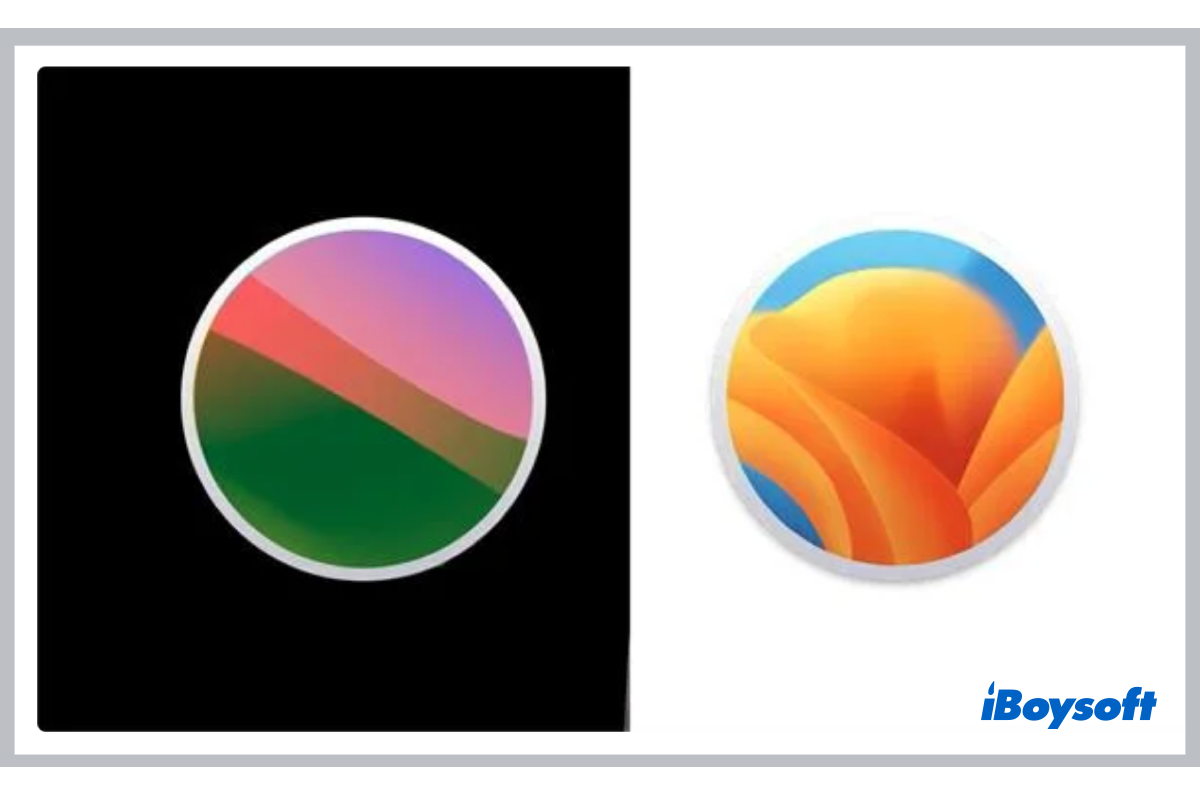Hace un mes, la última versión de Apple, macOS 14 (Sonoma), hizo su debut en la WWDC 2023 y se lanzó la primera versión beta para desarrolladores. Antes del lanzamiento oficial de la versión pública en otoño, muchos usuarios de Mac estaban ansiosos por instalar macOS Sonoma Beta en Mac para probar el nuevo sistema operativo.
Sin embargo, la versión beta de macOS Sonoma está plagada de errores y presenta numerosos problemas de rendimiento que pueden afectar tu flujo de trabajo. Y ya que pronto llegará la versión final, es posible que algunos de ustedes quieran saber cómo desinstalar macOS Sonoma Beta en Mac sin perder datos. Este artículo es para ti.
¡Comparte este artículo con las personas que necesiten desinstalar macOS Sonoma Beta en Mac!
Eliminar el perfil de macOS Sonoma Beta de Mac
Si deseas desinstalar macOS Sonoma Beta y volver a una versión pública de macOS, el primer paso es cancelar la inscripción de tu dispositivo del programa beta de macOS de Apple para que tu Mac no reciba actualizaciones beta. Sigue los siguientes pasos para eliminar el perfil de macOS Sonoma Beta de Mac:
- Haz clic en el logotipo de Apple para abrir el menú Apple.
- Selecciona Preferencias del sistema en el menú desplegable.
- En la barra lateral izquierda, elige General > Actualización de software.
- Haz clic en el icono (i) junto a la opción Actualizaciones beta.
- Verás que las Actualizaciones beta están seleccionadas, ahora toca la casilla para expandirla.
- Selecciona Apagado y haz clic en Hecho.
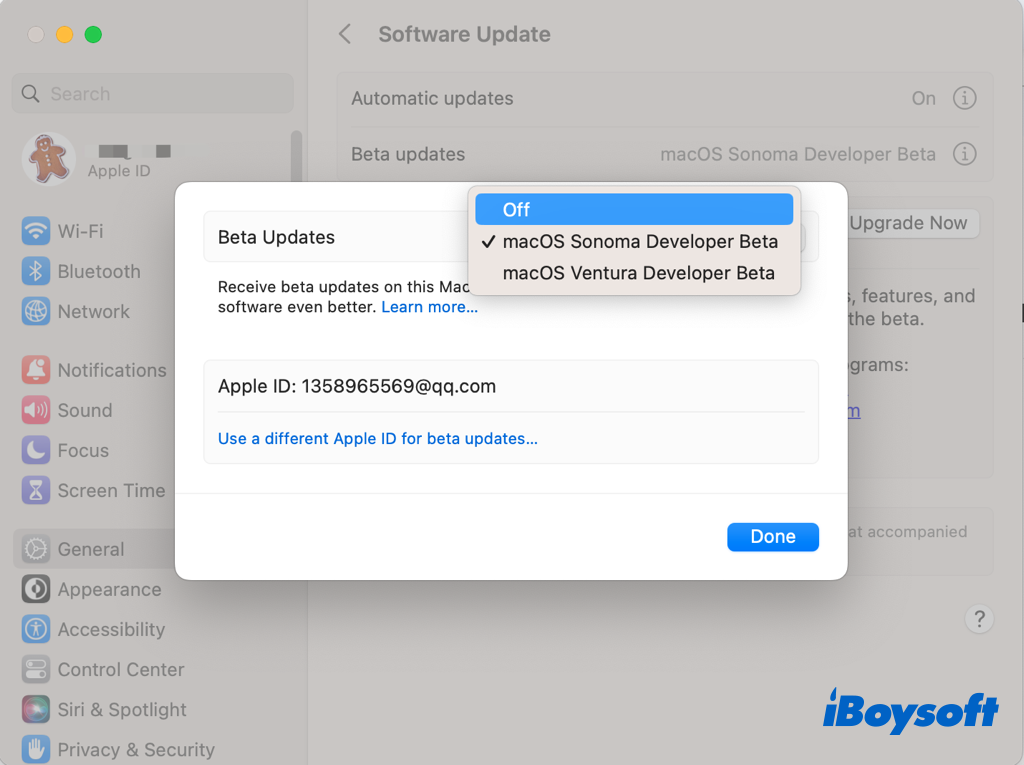
Hacer una copia de seguridad de Mac antes de desinstalar Sonoma Beta
Desinstalar la versión beta de macOS Sonoma en tu Mac borrará todo el disco de inicio. Por lo tanto, debes hacer una copia de seguridad de tu Mac antes de proceder a desinstalar la actual versión beta de macOS y volver a una versión pública de macOS. Time Machine es la solución de Apple para hacer una copia de seguridad de todo el sistema y los datos personales de tu Mac, lo que te permite restaurar tu Mac a una fecha anterior con facilidad.
Así es como puedes hacer una copia de seguridad de tu Mac con Time Machine:
- Conecta un dispositivo de almacenamiento, como un HDD o un SSD, para usarlo en las copias de seguridad.
- Selecciona el menú Apple > Preferencias del Sistema, haz clic en General en la barra lateral y luego haz clic en Time Machine a la derecha.
- Haz clic en Añadir Disco de Copia de Seguridad y luego sigue las instrucciones en pantalla.
- Después de seleccionar tu unidad de copia de seguridad de Time Machine, comenzará automáticamente a hacer copias de seguridad periódicas. También puedes hacer una copia de seguridad manualmente haciendo clic en el icono de Time Machine en la barra de menú y seleccionando Hacer Copia de Seguridad Ahora.
- Cuando se complete el proceso, expulsa correctamente la unidad de copia de seguridad del Mac.
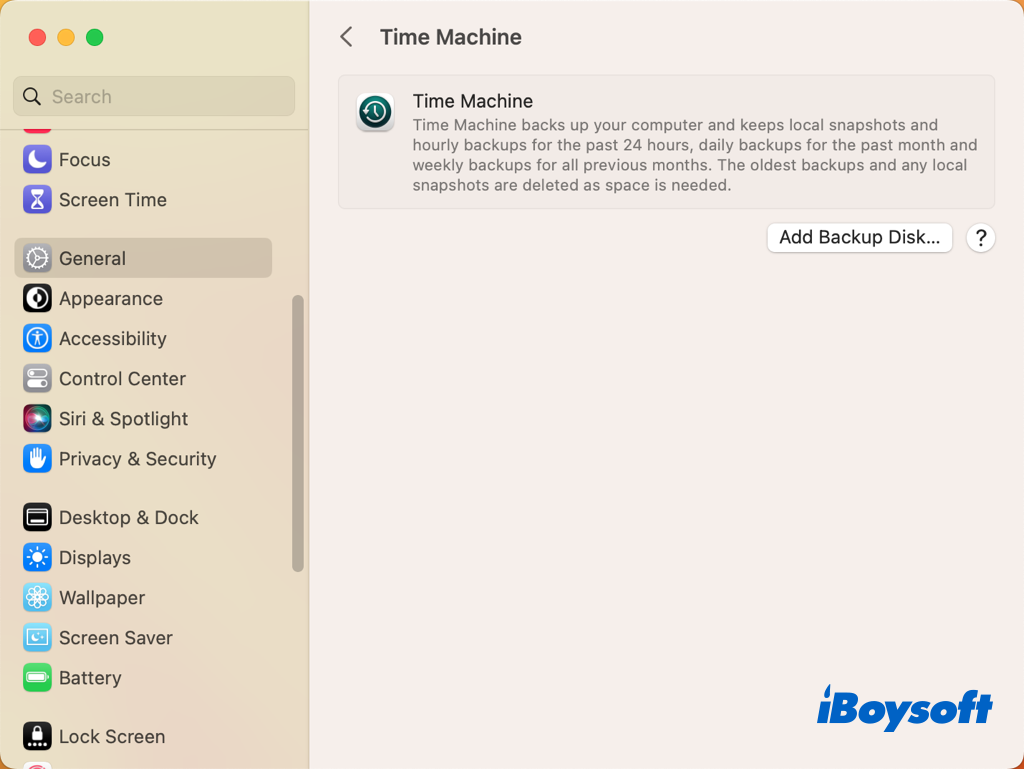
¿Ya has hecho una copia de seguridad de tu Mac con Time Machine? ¡Comparte estos pasos con más personas!
Pasos para desinstalar macOS Sonoma Beta en Mac
Después de hacer una copia de seguridad de tu Mac, puedes continuar desinstalando la versión beta de macOS Sonoma en tu Mac sin perder datos. No importa si deseas volver a macOS Ventura, la última versión pública de macOS, o a una versión anterior, esta parte te cubre. Vamos a adentrarnos en los detalles ahora.
Paso 1. Iniciar en el Modo de Recuperación de macOS
Para desinstalar macOS Beta e instalar una versión pública en tu Mac, deberás iniciar tu Mac en el Modo de Recuperación de macOS. Utiliza el método adecuado para iniciar tu Mac basado en Intel o con Apple Silicon en el Modo de Recuperación de macOS.
Para un Mac basado en Intel:
1. Reinicia tu Mac.
2. Presiona y mantén presionada una de las siguientes combinaciones de teclas.
- Comando-R: Inicia el Mac desde el Sistema de Recuperación incorporado para reinstalar la última versión de macOS que estaba instalada en tu sistema.
- Opción-Comando-R: Inicia desde macOS Recovery a través de internet (Modo de Recuperación por Internet) para reinstalar macOS y actualizar a la última versión compatible con tu Mac.
- Opción-Mayúscula-Comando-R: Inicia desde macOS Recovery a través de internet para reinstalar la versión de macOS que vino con tu Mac o la versión más cercana que todavía esté disponible.
3. Suelta las teclas cuando aparezca la pantalla de inicio.
Para un Mac con Apple Silicon:
- Apague completamente el Mac.
- Mantenga presionado el botón de encendido de su Mac hasta que aparezcan el volumen del sistema y el botón de Opciones.
- Haga clic en el botón Opciones, luego haga clic en Continuar.
- Seleccione el disco de inicio donde se encuentra instalado macOS Sonoma Beta, luego haga clic en Siguiente.
- Seleccione una cuenta de administrador, luego haga clic en Siguiente.
- Ingrese la contraseña del administrador, luego haga clic en Continuar.
Paso 2. Borrar el disco donde está instalado macOS Beta
Para eliminar por completo macOS Sonoma Beta e instalar limpiamente un macOS público, es necesario borrar el disco de inicio de Mac, conocido como Macintosh HD de forma predeterminada. Asegúrese de haber hecho una copia de seguridad de los archivos importantes en su Mac, ya que no se puede deshacer esta operación.
- En la pantalla Utilidades de macOS, seleccione Utilidad de Disco y haga clic en Continuar.
- Elija el disco de inicio en el lado izquierdo y haga clic en Borrar en la barra de herramientas.
- Ingrese un nombre para la unidad y elija un sistema de archivos.
- Haga clic en Borrar > Borrar para iniciar el proceso.
- Cierre la Utilidad de Disco.
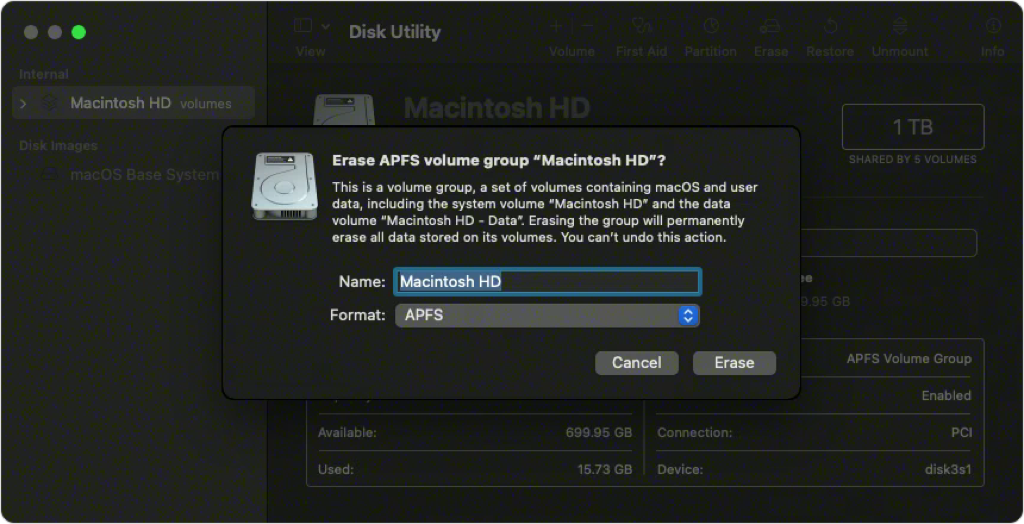
Paso 3. Instalar un macOS público en su Mac
Para instalar un macOS público en su Mac, hay múltiples opciones para usted.
Método 1: Puede utilizar la opción Reinstalar macOS en la aplicación de Recuperación. En el caso de un Mac con procesador Intel, puede arrancar en Mac con diferentes combinaciones de teclas dependiendo del macOS que desee instalar. Para un Mac con procesador Apple silicon, también puede reinstalar el último macOS que se instaló en su sistema. Simplemente haga clic en Reinstalar macOS, seleccione el disco de inicio borrado y siga las indicaciones en pantalla para instalar macOS.
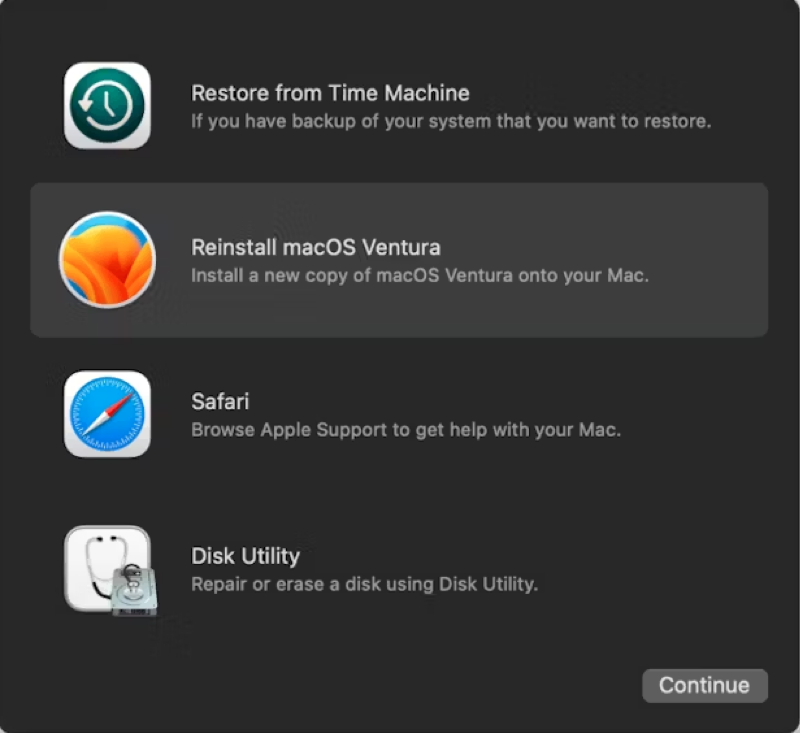
Método 2. Puede restaurar su Mac a partir de una copia de seguridad de Time Machine a una fecha en la que no haya instalado macOS Sonoma Beta. Dado que ya ha hecho una copia de seguridad de su Mac antes de desinstalar macOS Beta, también se pueden restaurar los datos agregados durante el intervalo.
Método 3. Si desea reinstalar un macOS anterior que no está disponible en el Modo de Recuperación de macOS y en las copias de seguridad de Time Machine, puede crear un instalador de arranque, arrancar su Mac desde él e instalar el macOS preferido en su Mac.
¿Desinstaló con éxito macOS Sonoma Beta y volvió a una macOS público? ¡Comparta para ayudar a más personas!